Terjemahan disediakan oleh mesin penerjemah. Jika konten terjemahan yang diberikan bertentangan dengan versi bahasa Inggris aslinya, utamakan versi bahasa Inggris.
Buat AS2 server
Topik ini memberikan petunjuk untuk membuat AS2 server Transfer Family yang diaktifkan, menggunakan konsol atau CloudFormation templat. Untuk AS2 konfigurasi end-to-end contoh, lihatMenyiapkan AS2 konfigurasi. Setelah Anda membuat AS2 server, Anda dapat menambahkan perjanjian ke server.
Topik
Membuat AS2 server menggunakan konsol Transfer Family
Prosedur ini menjelaskan cara membuat server AS2 yang diaktifkan dengan menggunakan konsol Transfer Family. Jika Anda ingin menggunakan AWS CLI sebagai gantinya, lihatLangkah 4: Buat server Transfer Family yang menggunakan AS2 protokol.
catatan
Anda dapat melampirkan alur kerja pemrosesan file ke server Transfer Family yang menggunakan AS2 protokol: namun, AS2 pesan tidak menjalankan alur kerja yang dilampirkan ke server.
Untuk membuat server AS2 yang diaktifkan
-
Buka AWS Transfer Family konsol di https://console.aws.amazon.com/transfer/
. -
Di panel navigasi kiri, pilih Server, lalu pilih Buat server.
-
Pada halaman Pilih protokol, pilih AS2(Pernyataan Penerapan 2), lalu pilih Berikutnya.
-
Pada halaman Pilih penyedia identitas, pilih Berikutnya.
catatan
Untuk AS2, Anda tidak dapat memilih penyedia identitas karena otentikasi dasar tidak didukung untuk AS2 protokol. Sebagai gantinya, Anda mengontrol akses melalui grup keamanan virtual private cloud (VPC).
-
Pada halaman Pilih titik akhir, lakukan hal berikut:
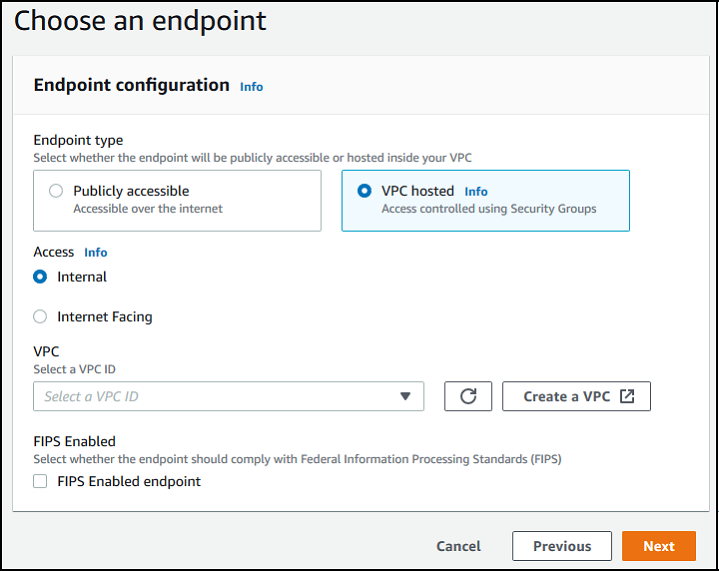
-
Untuk jenis Endpoint, pilih VPC yang dihosting untuk meng-host endpoint server Anda. Untuk informasi tentang menyiapkan titik akhir yang dihosting VPC, lihat. Buat server di cloud pribadi virtual
catatan
Titik akhir yang dapat diakses publik tidak didukung untuk protokol. AS2 Untuk membuat titik akhir VPC Anda dapat diakses melalui internet, pilih Internet Facing di bawah Access, lalu berikan alamat IP Elastic Anda.
-
Untuk Access, pilih salah satu opsi berikut:
-
Internal — Pilih opsi ini untuk menyediakan akses dari dalam lingkungan yang terhubung dengan VPC dan VPC Anda, seperti pusat data lokal di atas atau VPN. Direct Connect
-
Menghadapi Internet — Pilih opsi ini untuk menyediakan akses melalui internet dan dari dalam lingkungan yang terhubung dengan VPC dan VPC Anda, seperti pusat data lokal atau VPN. Direct Connect
Jika Anda memilih Internet Facing, berikan alamat IP Elastis Anda saat diminta.
-
-
Untuk VPC, pilih VPC yang sudah ada atau pilih Buat VPC untuk membuat VPC baru.
-
Untuk FIPS Diaktifkan, biarkan kotak centang titik akhir FIPS Enabled tetap bersih.
catatan
Titik akhir berkemampuan FIPS tidak didukung untuk protokol. AS2
-
Pilih Berikutnya.
-
-
Pada halaman Pilih domain, pilih Amazon S3 untuk menyimpan dan mengakses file Anda sebagai objek dengan menggunakan protokol yang dipilih.
Pilih Berikutnya.
-
Pada halaman Konfigurasi detail tambahan, pilih pengaturan yang Anda butuhkan.
catatan
Jika Anda mengonfigurasi protokol lain bersama AS2, semua pengaturan detail tambahan berlaku. Namun, untuk AS2 protokol, satu-satunya pengaturan yang berlaku adalah yang ada di bagian CloudWatch logging dan Tags.
Meskipun pengaturan peran CloudWatch logging adalah opsional, kami sangat menyarankan untuk mengaturnya sehingga Anda dapat melihat status pesan Anda dan memecahkan masalah konfigurasi.
-
Pada halaman Tinjau dan buat, tinjau pilihan Anda untuk memastikannya benar.
-
Jika Anda ingin mengedit pengaturan apa pun, pilih Edit di samping langkah yang ingin Anda ubah.
catatan
Jika Anda mengedit langkah, kami sarankan Anda meninjau setiap langkah setelah langkah yang Anda pilih untuk diedit.
-
Jika Anda tidak memiliki perubahan, pilih Buat server untuk membuat server Anda. Anda dibawa ke halaman Server, ditampilkan berikut, di mana server baru Anda terdaftar.
Diperlukan waktu beberapa menit sebelum status server baru Anda berubah menjadi Online. Pada saat itu, server Anda dapat melakukan operasi file untuk pengguna Anda.
-
Gunakan template untuk membuat AS2 tumpukan Transfer Family demo
Kami menyediakan CloudFormation template mandiri untuk membuat server Transfer Family AS2 yang diaktifkan dengan cepat. Template mengonfigurasi server dengan titik akhir VPC Amazon publik, sertifikat, profil lokal dan mitra, perjanjian, dan konektor.
Template AS2 server dasar membuat sumber daya berikut:
-
Server Transfer Family yang AS2 diaktifkan dengan titik akhir VPC
-
AS2 Profil lokal dan mitra dengan sertifikat
-
Kesepakatan antara profil
-
Bucket Amazon S3 untuk penyimpanan file
-
Peran dan kebijakan IAM yang diperlukan
-
CloudWatch konfigurasi logging
Sebelum menggunakan template ini, perhatikan hal berikut:
-
Jika Anda membuat tumpukan dari template ini, Anda akan ditagih untuk AWS sumber daya yang digunakan.
-
Template membuat beberapa sertifikat dan menempatkannya AWS Secrets Manager untuk menyimpannya dengan aman. Anda dapat menghapus sertifikat ini dari Secrets Manager jika mau, karena Anda dikenakan biaya untuk menggunakan layanan ini. Menghapus sertifikat ini di Secrets Manager tidak akan menghapusnya dari server Transfer Family. Oleh karena itu, fungsionalitas tumpukan demo tidak terpengaruh. Namun, untuk sertifikat yang akan Anda gunakan dengan AS2 server produksi, Anda mungkin ingin menggunakan Secrets Manager untuk mengelola dan memutar sertifikat tersimpan secara berkala.
-
Kami menyarankan Anda menggunakan template sebagai basis saja, dan terutama untuk tujuan demonstrasi. Jika Anda ingin menggunakan tumpukan demo ini dalam produksi, kami sarankan Anda memodifikasi kode YAMAL template untuk membuat tumpukan yang lebih kuat. Misalnya, buat sertifikat tingkat produksi, dan buat AWS Lambda fungsi yang dapat Anda gunakan dalam produksi.
Untuk membuat server Transfer Family AS2 -enabled dari template CloudFormation
-
Buka CloudFormation konsol di https://console.aws.amazon.com/cloudformation
. -
Di panel navigasi sebelah kiri, pilih Tumpukan.
-
Pilih Buat tumpukan, lalu pilih Dengan sumber daya baru (standar).
-
Di bagian Prasyarat - Siapkan templat, pilih Pilih templat yang ada.
-
Salin tautan ini, templat AS2 demo
, dan tempel ke bidang URL Amazon S3. -
Pilih Berikutnya.
-
Pada halaman Tentukan detail tumpukan, beri nama tumpukan Anda, lalu tentukan parameter berikut:
-
Di bawah AS2, masukkan nilai untuk AS2ID Lokal dan AS2 ID Mitra, atau terima default,
localdanpartner, masing-masing. -
Di bawah Jaringan, masukkan nilai untuk masuk grup Keamanan CIDR IP, atau terima default,.
0.0.0.0/0catatan
Nilai ini, dalam format CIDR, menentukan alamat IP mana yang diizinkan untuk lalu lintas masuk ke server. AS2 Nilai default,
0.0.0.0/0, memungkinkan semua alamat IP. -
Di bawah Umum, masukkan nilai untuk Awalan, atau terima default,
transfer-as2. Awalan ini ditempatkan sebelum nama sumber daya apa pun yang dibuat oleh tumpukan. Misalnya, jika Anda menggunakan awalan default, bucket Amazon S3 Anda diberi nama.transfer-as2-amzn-s3-demo-bucket
-
-
Pilih Berikutnya. Pada halaman Configure stack options, pilih Next lagi.
-
Tinjau detail tumpukan yang Anda buat, lalu pilih Buat tumpukan.
catatan
Di bagian bawah halaman, di bawah Kemampuan, Anda harus mengakui bahwa CloudFormation mungkin membuat sumber daya AWS Identity and Access Management (IAM).
Setelah tumpukan dibuat, Anda dapat mengirim AS2 pesan pengujian dari server mitra ke server Transfer Family lokal Anda dengan menggunakan AWS Command Line Interface (AWS CLI). AWS CLI Perintah sampel untuk mengirim pesan pengujian dibuat bersama dengan semua sumber daya lain di tumpukan.
Untuk menggunakan perintah sampel ini, buka tab Output dari tumpukan Anda, dan salin TransferExampleAs2Command. Anda kemudian dapat menjalankan perintah dengan menggunakan AWS CLI. Jika Anda belum menginstal AWS CLI, lihat Menginstal atau memperbarui versi terbaru dari AWS CLI Panduan AWS Command Line Interface Pengguna.
Perintah sampel memiliki format berikut:
aws s3api put-object --bucketamzn-s3-demo-bucket--key test.txt && aws transfer start-file-transfer --regionaws-region--connector-idTransferConnectorId--send-file-paths /amzn-s3-demo-bucket/test.txt
catatan
Versi Anda dari perintah ini berisi nilai aktual untuk amzn-s3-demo-bucketTransferConnectorId
Perintah sampel ini terdiri dari dua perintah terpisah yang dirantai bersama dengan menggunakan && string.
Perintah pertama membuat file teks baru yang kosong di bucket Anda:
aws s3api put-object --bucketamzn-s3-demo-bucket--key test.txt
Kemudian, perintah kedua menggunakan konektor untuk mengirim file dari profil mitra ke profil lokal. Server Transfer Family memiliki pengaturan perjanjian yang memungkinkan profil lokal menerima pesan dari profil mitra.
aws transfer start-file-transfer --regionaws-region--connector-idTransferConnectorId--send-file-paths /amzn-s3-demo-bucket/test.txt
Setelah menjalankan perintah, Anda dapat pergi ke bucket Amazon S3 (amzn-s3-demo-bucket
-
processed/— Folder ini berisi file JSON yang menjelaskan file yang ditransfer dan respons MDN. -
processing/— Folder ini sementara berisi file saat sedang diproses, tetapi setelah transfer selesai, folder ini harus kosong. -
server-id/from-(folder ini dinamai secara dinamis, berdasarkan AS2 ID mitra), yang berisi sendiripartnerfailed/,processed/, danprocessing/folder./Folder berisi salinan file teks yang ditransfer, dan file JSON dan MDN yang sesuai.server-id/from-partner/processed/ -
test.txt— Objek ini adalah file (kosong) yang ditransfer.
Buat AS2 perjanjian
Perjanjian terkait dengan server Transfer Family. Mereka menentukan detail untuk mitra dagang yang menggunakan AS2 protokol untuk bertukar pesan atau file dengan menggunakan Transfer Family, untuk transfer masuk—mengirim AS2 file dari sumber eksternal milik mitra ke server Transfer Family.
Prosedur ini menjelaskan cara membuat AS2 perjanjian dengan menggunakan konsol Transfer Family. Jika Anda ingin menggunakan AWS CLI sebagai gantinya, lihatLangkah 5: Buat kesepakatan antara Anda dan pasangan.
Untuk membuat perjanjian untuk server Transfer Family
-
Buka AWS Transfer Family konsol di https://console.aws.amazon.com/transfer/
. -
Di panel navigasi kiri, pilih Server, lalu pilih server yang menggunakan AS2 protokol.
Sebagai alternatif, selama Anda memiliki setidaknya satu server Transfer Family yang menggunakan AS2 protokol, pilih Perjanjian untuk menerima pesan dari menu Mitra AS2 Trading. Kemudian, di layar Buat perjanjian, pilih AS2 server yang ingin Anda kaitkan dengan perjanjian ini.
-
Pada halaman detail server, gulir ke bawah ke bagian Perjanjian.
-
Pilih Tambahkan perjanjian.
-
Isi parameter perjanjian, sebagai berikut:
-
Di bagian Konfigurasi Perjanjian, masukkan nama deskriptif. Pastikan bahwa Anda dapat mengidentifikasi tujuan perjanjian dengan namanya. Juga, tetapkan Status untuk perjanjian: Aktif (dipilih secara default) atau Tidak Aktif.
-
Di bagian Konfigurasi komunikasi, pilih profil lokal dan profil mitra. Juga, pilih apakah akan menerapkan penandatanganan pesan atau tidak.
-
Secara default, Menegakkan penandatanganan pesan diaktifkan, yang berarti Transfer Family menolak pesan yang tidak ditandatangani dari mitra dagang Anda untuk perjanjian ini.
-
Hapus pengaturan ini untuk memungkinkan Transfer Family menerima pesan yang tidak ditandatangani dari mitra dagang Anda untuk perjanjian ini.
-
-
Di bagian konfigurasi direktori Kotak Masuk, berikan informasi berikut.
-
Tentukan apakah akan memilih Tentukan direktori terpisah untuk menyimpan AS2 pesan, file MDN, dan file status JSON Anda atau tidak.
-
Jika Anda memilih opsi ini, Anda menentukan lokasi terpisah untuk file payload, file gagal, file MDN, file status, dan file sementara.
-
Jika Anda menghapus opsi ini, semua AS2 file masuk ke lokasi yang Anda tentukan untuk direktori dasar Anda.
-
-
Untuk S3 Bucket, pilih bucket Amazon S3.
-
Untuk Prefix, Anda dapat memasukkan awalan (folder) yang akan digunakan untuk menyimpan file di bucket.
Misalnya, jika Anda memasukkan
amzn-s3-demo-bucketbucket danincomingawalan, AS2 file Anda akan disimpan ke/folder.amzn-s3-demo-bucket/incoming -
Untuk Peran AWS IAM, pilih peran yang dapat mengakses bucket yang Anda tentukan.
-
Untuk Pertahankan nama file, pilih apakah akan mempertahankan nama file asli untuk muatan pesan masuk. AS2
-
Jika Anda memilih pengaturan ini, nama file yang disediakan oleh parter perdagangan Anda dipertahankan saat file disimpan di Amazon S3.
-
Jika Anda menghapus pengaturan ini, ketika Transfer Family menyimpan file, nama file disesuaikan, seperti yang dijelaskan dalam. Nama dan lokasi file
-
-
-
(Opsional) Tambahkan tag di bagian Tag.
-
Setelah Anda memasukkan semua informasi untuk perjanjian, pilih Buat perjanjian.
-
Perjanjian baru muncul di bagian Perjanjian pada halaman detail server.